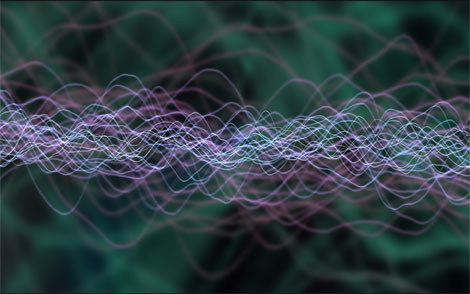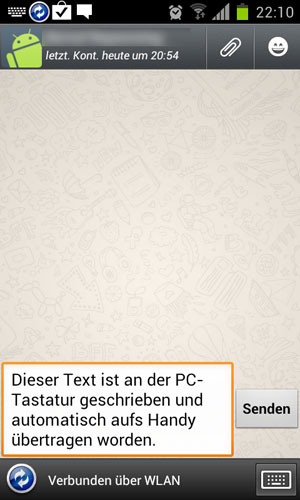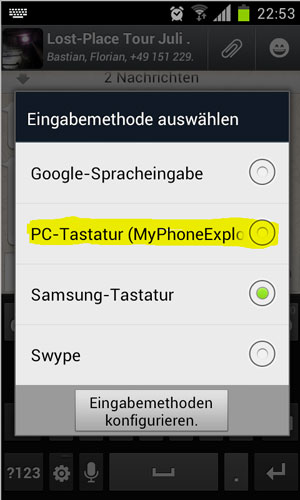Der insbesondere um die Jahrtausendwende sehr populäre Handheld „Palm“ wurde mit dem komfortablen Programm „Palm Desktop“ ausgeliefert. Dieses synchronisierte u.a. die Termine zwischen PC und Handheld. Palm ist allerdings zu spät auf den Zug der Smartphones (Handheld mit integriertem Telefon) aufgesprungen, so dass die Geräte heute nur noch eine sehr untergeordnete Rolle spielen.
Der Palm Desktop bietet leider keine Möglichkeit, die Kalendereinträge in ein universelles Format (wie z.B. csv) zu exportieren. Dieses könnte in praktisch jedes andere Kalenderprogramm importiert werden (so auch in Outlook).
Es gibt viele kostenpflichtige Programme, die diese Schwäche kompensieren. Allerdings auch eine kostenlose Internetseite, die das gleiche erledigt!
http://www.palm2csv.com
Zuerst gehst du im Palm Desktop auf Datei > Exportieren > *.dba
Anschließend lädst du die Datei auf der Internetseite hoch. Falls du Outlook oder den Google bzw. Yahoo Kalender einsetzt, kannst du direkt die richtigen Voreinstellungen auswählen.
Das Ausgabeformat ist CSV. Als Zeitzone wählst du „Europe/Berlin“, das Datenformat ist „dd/mm/yyy (European)“ und das Zeitformat ist „24:00:00 (24 hr)“.
In Outlook kannst du die CSV-Datei über Datei > Importieren/Exportieren > Aus anderen Programmen oder Dateien importieren > Kommagetrennte Werte (Windows) importieren. Dazu wähle die CSV-Datei aus. Im folgenden Fenster klickst du auf das Kästchen und ziehst die Beschriftungen von links nach rechts. Z.B. Subject auf Betreff, Start Date auf Beginnt am, Start Time auf Beginnt um usw.
Bei mir hatte er teilweise Dauertermine als Einzeltermine für die nächsten 30 Jahre eingefügt. Um die überflüssigen Termine zeitsparend zu löschen, gehe zu Ansicht > Aktuelle Ansicht > Alle Termine. Dort kannst du den ersten überflüssigen Termin anklicken, die Shift-Taste gedrückt halten und den letzten überflüssigen ebenfalls anklicken. Dann löschen und fertig!